VLANs – это виртуальные сети, которые существуют на втором уровне модели OSI. То есть, VLAN можно настроить на коммутаторе второго уровня. Если смотреть на VLAN, абстрагируясь от понятия «виртуальные сети», то можно сказать, что VLAN – это просто метка в кадре, который передается по сети. Метка содержит номер VLAN (его называют VLAN ID или VID), – на который отводится 12 бит, то есть, вилан может нумероваться от 0 до 4095. Первый и последний номера зарезервированы, их использовать нельзя. Обычно, рабочие станции о VLAN ничего не знают (если не конфигурировать VLAN на карточках специально). О них думают коммутаторы. На портах коммутаторов указывается в каком VLAN они находятся. В зависимости от этого весь трафик, который выходит через порт помечается меткой, то есть VLAN. Таким образом каждый порт имеет PVID (port vlan identifier).Этот трафик может в дальнейшем проходить через другие порты коммутатора(ов), которые находятся в этом VLAN и не пройдут через все остальные порты. В итоге, создается изолированная среда (подсеть), которая без дополнительного устройства (маршрутизатора) не может взаимодействовать с другими подсетями.
Зачем нужны виланы?
- Возможность построения сети, логическая структура которой не зависит от физической. То есть, топология сети на канальном уровне строится независимо от географического расположения составляющих компонентов сети.
- Возможность разбиения одного широковещательного домена на несколько широковещательных доменов. То есть, широковещательный трафик одного домена не проходит в другой домен и наоборот. При этом уменьшается нагрузка на сетевые устройства.
- Возможность обезопасить сеть от несанкционированного доступа. То есть, на канальном уровне кадры с других виланов будут отсекаться портом коммутатора независимо от того, с каким исходным IP-адресом инкапсулирован пакет в данный кадр.
- Возможность применять политики на группу устройств, которые находятся в одном вилане.
- Возможность использовать виртуальные интерфейсы для маршрутизации.
Примеры использования VLAN
- Объединение в единую сеть компьютеров, подключенных к разным коммутаторам. Допустим, у вас есть компьютеры, которые подключены к разным свитчам, но их нужно объединить в одну сеть. Одни компьютеры мы объединим в виртуальную локальную сеть VLAN 1, а другие — в сеть VLAN 2. Благодаря функции VLAN компьютеры в каждой виртуальной сети будут работать, словно подключены к одному и тому же свитчу. Компьютеры из разных виртуальных сетей VLAN 1 и VLAN 2 будут невидимы друг для друга.
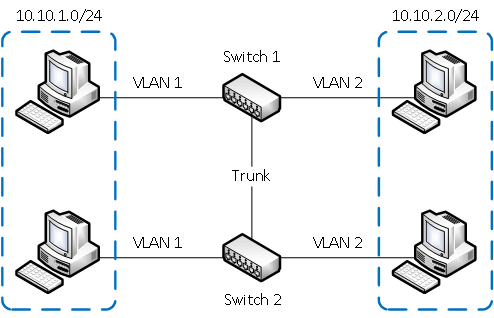
- Разделение в разные подсети компьютеров, подключенных к одному коммутатору. На рисунке компьютеры физически подключены к одному свитчу, но разделены в разные виртуальные сети VLAN 1 и VLAN 2. Компьютеры из разных виртуальных подсетей будут невидимы друг для друга.
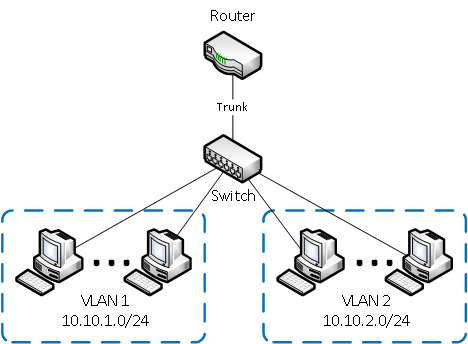
- Разделение гостевой Wi-Fi сети и Wi-Fi сети предприятия. На рисунке к роутеру подключена физически одна Wi-Fi точка доступа. На точке созданы две виртуальные Wi-Fi точки с названиями HotSpot и Office. К HotSpot будут подключаться по Wi-Fi гостевые ноутбуки для доступа к интернету, а к Office — ноутбуки предприятия. В целях безопасности необходимо, чтобы гостевые ноутбуки не имели доступ к сети предприятия. Для этого компьютеры предприятия и виртуальная Wi-Fi точка Office объединены в виртуальную локальную сеть VLAN 1, а гостевые ноутбуки будут находиться в виртуальной сети VLAN 2. Гостевые ноутбуки из сети VLAN 2 не будут иметь доступ к сети предприятия VLAN 1.
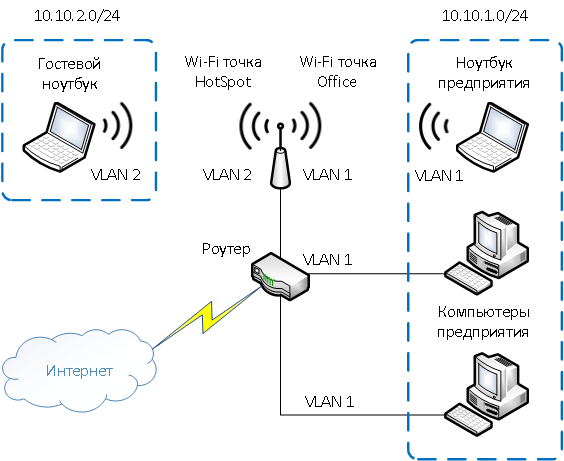
Достоинства использования VLAN
- Гибкое разделение устройств на группы
- Как правило, одному VLAN соответствует одна подсеть. Компьютеры, находящиеся в разных VLAN, будут изолированы друг от друга. Также можно объединить в одну виртуальную сеть компьютеры, подключенные к разным коммутаторам.
- Уменьшение широковещательного трафика в сети
- Каждый VLAN представляет отдельный широковещательный домен. Широковещательный трафик не будет транслироваться между разными VLAN. Если на разных коммутаторах настроить один и тот же VLAN, то порты разных коммутаторов будут образовывать один широковещательный домен.
- Увеличение безопасности и управляемости сети
- В сети, разбитой на виртуальные подсети, удобно применять политики и правила безопасности для каждого VLAN. Политика будет применена к целой подсети, а не к отдельному устройству.
- Уменьшение количества оборудования и сетевого кабеля
- Для создания новой виртуальной локальной сети не требуется покупка коммутатора и прокладка сетевого кабеля. Однако вы должны использовать более дорогие управляемые коммутаторы с поддержкой VLAN.
Тэгированные и нетэгированные порты
Когда порт должен уметь принимать или отдавать трафик из разных VLAN, то он должен находиться в тэгированном или транковом состоянии. Понятия транкового порта и тэгированного порта одинаковые. Транковый или тэгированный порт может передавать как отдельно указанные VLAN, так и все VLAN по умолчанию, если не указано другое. Если порт нетэгирован, то он может передавать только один VLAN (родной). Если на порту не указано в каком он VLAN, то подразумевается, что он в нетэгированном состоянии в первом VLAN (VID 1).
Разное оборудование настраивается по-разному в данном случае. Для одного оборудования нужно на физическом интерфейсе указать в каком состоянии находится этот интерфейс, а на другом в определенном VLAN необходимо указать какой порт как позиционируется – с тэгом или без тэга. И если необходимо, чтобы этот порт пропускал через себя несколько VLAN, то в каждом из этих VLAN нужно прописать данный порт с тэгом. Например, в коммутаторах Enterasys Networks мы должны указать в каком VLAN находится определенный порт и добавить этот порт в egress list этого VLAN для того, чтобы трафик мог проходить через этот порт. Если мы хотим чтобы через наш порт проходил трафик еще одного VLAN, то мы добавляем этот порт в egress list еще и этого VLAN. На оборудовании HP (например, коммутаторах ProCurve) мы в самом VLAN указываем какие порты могут пропускать трафик этого VLAN и добавляем состояние портов – тэгирован или нетегирован. Проще всего на оборудовании Cisco Systems. На таких коммутаторах мы просто указываем какие порты какими VLAN нетэгированы (находятся в режиме access) и какие порты находятся в тэгированном состоянии (находятся в режиме trunk).
Для настройки портов в режим trunk созданы специальные протоколы. Один из таких имеет стандарт IEEE 802.1Q. Это международный стандарт, который поддерживается всеми производителями и чаще всего используется для настройки виртуальных сетей. Кроме того, разные производители могут иметь свои протоколы передачи данных. Например, Cisco создала для свого оборудования протокол ISL (Inter Switch Lisk).
Межвлановская маршрутизация
Что такое межвлановская маршрутизация? Это обычная маршрутизация подсетей. Разница только в том, что каждой подсети соответствует какой-то VLAN на втором уровне. Что это значит. Допустим у нас есть два VLAN: VID = 10 и VID = 20. На втором уровне эти VLAN осуществляют разбиение одной сети на две подсети. Хосты, которые находятся в этих подсетях не видят друг друга. То есть, трафик полностью изолирован. Для того, чтобы хосты могли взаимодействовать между собой, необходимо смаршрутизировать трафик этих VLAN. Для этого нам необходимо на третьем уровне каждому из VLAN присвоить интерфейс, то есть прикрепить к ним IP-адрес. Например, для VID = 10 IP address будет 10.0.10.1/24, а для VID = 20 IP address – 10.0.20.1/24. Эти адреса будет дальше выступать в роли шлюзов для выхода в другие подсети. Таким образом, мы можем трафик хостов с одного VLAN маршрутизировать в другой VLAN. Что дает нам маршрутизация VLAN по сравнению с простой маршрутизацией посетей без использования VLAN? А вот что:
- Возможность стать членом другой подсети на стороне клиента заблокирована. То есть, если хост находится в определенном VLAN, то даже, если он поменяет себе адресацию с другой подсети, он всеравно останется в том VLAN, котором он был. Это значит, что он не получит доступа к другой подсети. А это в свою очередь обезопасит сеть от «плохих» клиентов.
- Мы можем поместить в VLAN несколько физических интерфейсов коммутатора. То есть, у нас есть возможность на коммутаторе третьего уровня сразу настроить маршрутизацию, подключив к нему клиентов сети, без использования внешнего маршрутизатора. Либо мы можем использовать внешний маршрутизатор подключенный к коммутатору второго уровня, на котором настроены VLAN, и создать столько сабинтерфейсов на порте маршрутизатора, сколько всего VLAN он должен маршрутизировать.
- Очень удобно между первым и третьим уровнями использовать второй уровень в виде VLAN. Удобно подсети помечать как VLAN с определенными интерфейсами. Удобно настроить один VLANн и поместить в него кучу портов коммутатора. И вообще, много чего удобно делать, когда есть VLAN.
Emilsson Magazine. Обо всём, кроме политики
Это первая статья из серии "Быстрый Интернет. ", посвященной настройкам LAN и Интернет — соединения, которые могут сделать работу с Интернет, скажем так, "более приятной". 8)
На различных форумах люди иногда задают вопросы типа: "У меня какие-то проблемы с сетью (например, комп "не видит" локальную сеть, не работает Интернет, и т.п.), помогите разобраться!" На что им обычно в таких случаях отвечают: "Откройте настройки сетевого адаптера и попробуйте поменять значение такого-то параметра на вот такое значение". Причём из дальнейшего диалога выясняется, что ни спрашивающий, ни отвечающий в общем-то толком даже не представляют себе, что все эти параметры означают. Я решил основательно разобраться в этой проблеме, но, к сожалению, в Интернете нашлось довольно мало конкретной информации по этой теме, так что, пришлось, что называется, собирать по крупицам, 🙂 но, тем не менее.
Вся приводимая ниже информация, в первую очередь, разумеется, будет относиться к имеющемуся у меня сетевому адаптеру (за неимением других), однако, в основном, все сетевые адаптеры имеют схожие настройки (кроме параметров, специфичных для конкретного производителя/модели), различающиеся, разве что, названиями; поэтому вы с большим успехом можете отнести всё нижеизложенное и к своему адаптеру.
А теперь немного о подопытном. Это сетевой адаптер "Realtek PCIe GBE Family Controller" с чипом "Realtek RTL8111C/D(L) chip (10/100/1000 Mbit)", интегрированный в материнскую плату "GigaByte GA-G41M-ES2L rev. x.x"<даже диагностические программы выдают именно ревизию "x.x", хотя по цветовой маркировке разъёмов это вылитая "1.0">. Причём, судя по информации с сайта GigaByte, это довольно распространённый вариант для их материнских плат. Адаптер используется на PC под управлением ОС Windows XP SP2, "отupdateнной" до SP3, а также под управлением Windows 7, на которую был установлен SP1 (использовалась версия для x86, хотя для x64 разницы нет). Параметры, специфичные для конкретной ОС, будут помечены в тексте вот так: "< WinXP >" или "< Win7 >".
Просмотреть список параметров можно обычным способом, через вкладку "Дополнительно" в свойствах адаптера в "Диспетчере задач", но там существует проблема "слишком длинных названий", из-за которой эти самые названия параметров не помещаются целиком в отведённое для них узенькое окошко и, в результате, отображаются в урезанном виде без возможности просмотреть их полностью . Поэтому, что касаемо адаптеров Realtek, я рекомендую для настройки воспользоваться специальной программой "Realtek Ethernet Diagnostic Utility" <доступна на офсайте GigaByte точно, и вроде бы на Realtek тоже>, которая не режет имена параметров и позволяет лицезреть их полностью. Помимо этого, с её помощью можно узнать текущую скорость сетевого соединения, создать виртуальное подключение (VLAN), ну и собственно, выполнить диагностику адаптера. Если же у вас не Realtek‘овский адаптер, то вероятно, у производителя вашего адаптера также имеется похожая утилита для этих целей. Что же касается "Realtek Ethernet Diagnostic Utility", то её окно выглядит так:
А вот, собственно, и сами параметры; они будут иметь двойное название: одно — русский перевод, а другое (в квадратных скобках) — оригинальное английское (на тот случай, если у вас англоязычная версия ОС; кроме того, русский перевод не всегда корректно отражает истинный смысл названия) .
После имени параметра следует его краткое описание с возможными дополнениями, а затем — список возможных значений параметра с указанием их предназначения (наименования значений так же дублируются по-английски). Замечу, что для обычной работы достаточно, чтобы все параметры были установлены по умолчанию. Дополнительная информация также содержится в примечаниях после списка значений (если это необходимо).
- "Автоотключение PCIe" [ Auto Disable PCIe ] & "Автоотключение PHY" [ Auto Disable PHY ]
- "Большой кадр" [ Jumbo Frame ] | [ Jumbo Packet ]
Описание:
Позволяет увеличить размер кадра передаваемых данных (для Ethernet в целом и для TCP/IP в частности), т.е., MTU. В ситуациях, когда большие кадры составляют основную часть трафика, использование больших(Jumbo) кадров позволяет снизить загруженность CPU и повысить эффективность локальной сети. Стандартный размер кадра Ethernet (MTU) — 1500 байт (1518 с учётом всех заголовков + дополнительные байты для VLAN), в то время, как большие кадры могут содежать до 9K байт (это условное обозначение, а реальный размер такого кадра несколько меньше). Все доступные размеры зависят от конкретного адаптера.
Значения:
"Выкл" [Disable] — используется стандартное значение кадра Ethernet <по умолчанию >;
"xKB MTU" — (где x лежит в диапазоне 2 — 9 ) устанавливает длину большого кадра в x килобайт.
Примечания:
Задействовать этот параметр можно только, если все устройства в сети а) поддерживают большие кадры и б) сконфигурированы на использование кадров ОДНОГО размера;
Имейте в виду, что различные адаптеры и сетевые устройства могут по-разному вычислять размер большого кадра (например, включать или не включать размеры дополнительных заголовков);
Наиболее эффективно используют эту технологию сетевые адаптеры, работающие на скоростях 1 Гбит/с и 10 Гбит/с. Известно, что использование больших кадров на скоростях 10/100 Мбит/с на некоторых адаптерах приводит к потере производительности или даже обрыву связи;
Не все ОС могут работать с кадрами размером больше 4K, т.к. это может приводить к перегрузке сети при больших объёмах трафика;
////////WIN7///////Уменьшение числа буферов приёма/передачи менее 256 приводит к обрыву связи при использовании больших кадров.
- "Включение по локальной сети после отключения" [ Shutdown Wake-On-Lan ] | [ Wake-On-Lan after Shutdown ]
Описание:
Разрешает или запрещает опцию включения по сети (WOL) компьютера после его выключения.
Значения:
"Вкл" [Enable] — разрешает WOL;
"Выкл" [Disable] — запрещает WOL < по умолчанию >
- " Зелёный Ethernet " [ Green Ethernet ]
Описание:
Управляет общей функцией энергосбережения. Для Realtek состояние этой функции можно узнать с помощью "Realtek Ethernet Diagnostic Utility" (см. рис.)
Значения:
"Вкл" [Enable] — разрешает "зелёную" функцию;
"Выкл" [Disable] — запрещает её < по умолчанию >
- "Контрольная сумма разгрузки" [ Checksum Offload ] < WinXP >/ "Контрольная сумма разгрузки IPv4" [ IPv4 Checksum Offload ]
Описание:
Позволяет адаптеру проверять контрольную сумму для принимаемых пакетов (Rx) и вычислять контрольную сумму для отправляемых пакетов (Tx). Включение этой опции может повысить производительность сети и снизить загрузку CPU. Если опция отключена, расчёт и проверку контрольной суммы выполняет ОС.
Значения:
"Выкл" [Disable] — все контрольные суммы обрабатываются ОС;
"Контрольная сумма Rx" [Rx Checksum] — Rx проверяется адаптером, Tx вычисляется ОС;
"Контрольная сумма Tx" [Tx Checksum] — Tx проверяется адаптером, Rx вычисляется ОС;
"Контрольная сумма Tx/Rx" [Tx/Rx Checksum] — все контрольные суммы обрабатываются адаптером < по умолчанию >
- "Разгрузка при большой отправке" [ Large Send Offload ] | [ Offload TCP Largesend ] < WinXP >/ "Разгрузка при большой отправке (IPv4)" [ Large Send Offload ]
Описание:
Позволяет адаптеру выполнять задачу фрагментирования пакетов TCP на допустимые кадры Ethernet. Поскольку контроллер адаптера может выполнять фрагментирование гораздо быстрее, чем программное обеспечение ОС, то эта опция может повысить производительность передачи данных. Кроме того, адаптер использует меньше ресурсов CPU.
Значения:
"Вкл" [Enable] — разрешает аппаратное фрагментирование пакетов TCP < по умолчанию >;
"Выкл" [Disable] — фрагментирование осуществляетсясредствами ОС
- "Сетевой адрес" [ Network Address ] | [ Locally Administered Address ]
Описание:
Замещает виртуальный, назначенный пользователем MAC-адрес адаптера. Эта настройка не замещает реальный физический (аппаратный) MAC-адрес адаптера.
Значения:
"Значение" [Value] — введите в это поле 12-значный шестнадцатиричный MAC-адрес (т.е., значение вида "FE123456789A" без каких-либо дефисов). Доступны значения MAC в диапазоне 000000000001 — FFFFFFFFFFFD, за исключением мультикастовых адресов (LSB старшего байта = 1), и адресов 000000000000 и FFFFFFFFFFFF;
"Отсутствует" [Not Present] — при установленном в это значение переключателе, восстанавливается исходный MAC-адрес адаптера < по умолчанию >
Примечание:
Если вы оставите поле "Значение" пустым (при установленном в это значение переключателе), также будет использован исходный MAC-адрес адаптера.
- "Скорость и дуплекс" [ Speed & Duplex ] | [ Link Speed/Duplex Mode ]
Описание:
Позволяет выставить нужное значение скорости соединения и режим параллельного приёма/передачи данных — дуплекс.
Значения:
"Автосогласование" [Auto Negotiation] — автосогласование поддерживаемой скорости соединения и режима дуплекс с соединённым сетевым устройством < по умолчанию >;
"10/100 Мбит/с полудуплекс/дуплех" [10/100Mbps / Half/Full Duplex] и "1 Гбит/с дуплекс" [1000Mbps/Full Duplex] — устанавливает скорость соединения и режим дуплекс в соответствии с выбранными из выпадающего списка значениями
Примечания:
Самый распространённый вариант, предлагаемый провайдерами при подключении к Интернету по FTTB — PPPoE, это "100 Мбит/с дуплекс". Именно такое значение обычно и выставляется при выборе "Автосогласования". Однако новые сетевые драйвера Realtek для Windows XP, которые я недавно скачал с сайта GigaByte, при выборе "Автосогласования" автоматически устанавливают скорость соединения не 100 Мбит/с, а 1 Гбит/с — мелочь, а приятно 🙂
При попытке вручную выставить значение скорости 10 Мбит/с сетевое соединение не удаётся установить, если провайдер по умолчанию поддерживает 100 Мбит/с (по крайней мере у меня так)
- "Скорость при включении по локальной сети после отключения" [ WOL & Shutdown Link Speed ]
Описание:
Определяет начальную скорость соединения после WOL (далее, видимо устанавливается значение из параметра "Скорость и дуплекс").
Значения:
"Сначала 10 Мбит/с" [10Mbps First] — устанавливает начальную скорость 10 Мбит/с < по умолчанию >;
"Сначала 100 Мбит/с" [100Mbps First] — устанавливает вначале 100 Мбит/с;
"Не использовать автопонижение скорости" [Not Speed Down] — используется значение из параметра "Скорость и дуплекс"
Примечание:
Если сеть не поддерживает скорость 10 Мбит/с, то необходимо выставить "Сначала 100 Мбит/с" — это позволит избежать ненужных задержек.
- "Тегирование 802.1Q/1p VLAN" [ 802.1Q/1p VLAN Tagging ]
Описание:
Добавляет дополнительные 4 байта к Ethernet-фрейму (кадру), содержащие информацию о приоритете пакета и идентификаторе VLAN, которой этот пакет принадлежит. Т.е. данная опция разрешает аппаратное тегирование VLAN средствами адаптера.
Значения:
"Вкл" [Enable] — разрешает аппаратное тегирование VLAN;
"Выкл" [Disable] — запрещает аппаратное тегирование VLAN < по умолчанию >
Примечание:
Разумеется, эта опция имеет смысл только при установленной VLAN.
- "Управление потоком" [ Flow Control ]
Описание:
Разрешает адаптеру генерировать или отвечать на специальные кадры управления потоком, которые помогают регулировать сетевой трафик.
Сеть может оказаться перегруженной, если входящие пакеты приходят быстрее, чем устройство их может обработать, и в результате происходит потеря пакетов до тех пор, пока условия, способствующие перегрузке не будут устранены. Механизм управления потоком позволяет обойти эту проблему и исключает риск потери пакетов.
Если происходит ситуация, потенциально способствующая перегрузке сети, адаптер генерирует кадр управления потоком, который заставляет устройство на другом конце линии немедленно приостановить передачу и подождать в течение небольшого случайного отрезка времени перед попыткой возобновления передачи.
Значения:
"Вкл" [Enable] — разрешает управление потоком < по умолчанию >;
"Выкл" [Disable] — запрещает управление потоком.
Некоторые адаптеры позволяют настраивать управление потоком либо только для приёма, либо только для передачи.
Примечание:
Для получения преимущества от управления потоком, оба адаптера должны поддерживать это свойство.
- "Функции включения по сети" [ Wake-On-Lan Capabilities ]
Описание:
Определяет доступные возможности WOL.
Значения:
"Нет" [None] — возможности WOL запрещены;
"Соответствие шаблону" [Pattern Match] — WOL осуществляется с помощью пакета, содержащего специальный шаблон в зависимости от типа пробуждения (после спящего режима, ждущего режима, и т.д.);
"Соответствие шаблону И Специальный пакет" [Pattern Match & Magic Packet] — комбинация этих двух возможностей < по умолчанию >;
"Специальный пакет" [Magic Packet] — WOL осуществляется с помощью специального пакета, соответствующего типу пробуждения
- ‘Wake on Magic Packet’ & "Wake on pattern match"
Описание:
По смыслу эти параметры представляют тот же самый функционал, что и параметр "Функции включения по сети"; просто здесь WOL настраивается для "Pattern Match" и "Magic Packet" по отдельности.
Значения:
"Вкл" [Enable] — опция разрешена < по умолчанию для обеих >;
"Выкл" [Disable] — опция запрещена
- "Автоотключение гигабитной скорости" [ Auto Disable Gigabit ]
Описание:
Для обеспечения целей энергосбережения, драйвер может автоматически отключить гигабитную скорость, когда сетевой кабель переподключён.
Значения:
"Выкл" [Disable] — отключить возможность "Автоотключения . " < по умолчанию >;
"Переподключение, батарея" [Re-Link, Battery] — при использовании батареи, автоматически отключается гигабитная скорость при переподключении (небольшая экономия заряда батареи);
"Переподключение, батарея или пер. ток" [Re-Link, Battery or AC] — независимо от источника питания, автоматически отключается гигабитная скорость при переподключении кабеля (экономия электроэнергии).
- "Буферы передачи" [ Transmit Buffers ]
Описание:
Задаёт количество буферов памяти, используемых адаптером при отправке данных. Увеличивая это значение, можно повысить производительность адаптера; правда, при этом также возрастает расход системной памяти. Поэтому, если производительность не является критическим параметром, используйте значение по умолчанию.
Значения:
Допустимые значения для моего "Realtek PCIe GBE Family Controller": 1 — 128 (128 по умолчанию , так что расти некуда 🙁 ); разумеется, для вашего адаптера они могут быть другими.
- "Буферы приема" [ Receive Buffers ]
- "Контрольная сумма разгрузки TCP/UDP (IPv4/IPv6)" [ TCP/UDP Checksum Offload (IPv4/IPv6) ]
Описание:
По смыслу эта группа параметров аналогична "Контрольной сумме разгрузки. "; здесь обработка контрольных сумм настраивается отдельно для TCP и UDP протокола IP обеих версий.
Значения:
Все значения и умолчание — те же, что и для "Контрольной суммы разгрузки. "
- "Модерация прерывания" [ Interrupt Moderation ]
Описание:
Чтобы драйвер мог обработать приходящий пакет, адаптер генерирует сответствующее прерывание. С увеличением скоростей передачи данных количество таких прерываний также увеличивается, что, в свой черёд, увеличивает нагрузку на CPU. В результате этого снижается производительность системы.
При включённой модерации прерываний, адаптер может генерировать всего одно прерывание вместо нескольких. Тогда их интенсивность снизится, а производительность — увеличится.
Значения:
"Вкл" [Enable] — модерация разрешена < по умолчанию >;
"Выкл" [Disable] — модерация не производится.
- "Получение бокового масштабирования" [ Receive Side Scaling ] | [ RSS ]
Описание:
Это механизм балансировки нагрузки, при котором обработка принимаемых пакетов (TCP — траффик) может производиться на нескольких CPU, или нескольких ядрах одного CPU (назначение логических процессоров производится динамически).
Значения:
"Вкл" [Enable] — разрешает RSS < по умолчанию >;
"Выкл" [Disable] — запрещает эту возможность.
- "Приоритет & VLAN" [ Priority & VLAN ]
Описание:
По смыслу это параметр "Тегирование 802.1Q/1p VLAN" с более гибкими возможностями настройки.
- "Разгрузка при большой отправке v2 (IPv4/IPv6)" [ Large Send Offload v2 (IPv4/IPv6) ]
Описание:
Оба параметра — аналоги "Разгрузка при большой отправке. ", но в отличие от первой версии они используются для пакетов размером более 64Kb.
Значения:
Все значения те же, что и в "Разгрузка при большой отправке. ", однако для параметра для IPv6 значение по умолчанию — "Выкл", а не "Вкл".
Примечание:
На некоторых сетевых и/или системных конфигурациях при включенных параметрах группы "Разгрузка при большой отправке. " наблюдается существенная деградация производительности. В этом случае значения всех параметров "Разгрузка при большой отправке. " необходимо отключить (обычно это помогает решить проблему).
Понравилась эта и/или другие мои статьи?
Друзья, тогда предлагаю вам принять посильное участие в улучшении моего журнала. Что можете сделать именно Вы? Для начала, оставьте хотя бы комментарий! Это покажет, что Вы не равнодушны к моему "творчеству". А мне будет приятно, в свою очередь, осознать, что, то что я делаю, нужно не только мне, но и кому-то ещё, например, друзья, Вам! И это будет неплохим стимулом для написания новых статей, определении новых тем и т.д. Далее, Вы можете подписаться на мой блог и стать моими постоянными читателями! Это стало бы дополнительной моральной поддержкой для меня в плане моего творчества.
Настройка приоритизации трафика на коммутаторах доступа через vlan.
I. Порядок настройки приоритизации на QSW-2800, QSW-2850, QSW-3000, QSW-3400, QSW-3450, QSW-3470, QSW-3580, QSW-8200, QSW-8370, QSW-8400, QSW-4610
1. Создать для каждого vlan свой класс:
(config)#class-map IPTV
(config-classmap-test1)#match vlan 10
(config-classmap-test1)#exit
2. Создать политику «policy-map»
(config)#policy-map TEST
3. Задать для каждого vlan приоритет
3.1. С помощью QOS
(config-policymap-test)#class IPTV
(config-policymap-test-class-test1)#set cos 3
(config-policymap-test-class-test1)#exit
Чем выше значение параметра “cos”, тем выше приоритет
3.2. С помощью DSCP
(config-policymap-test)#class IPTV
(config-policymap-test-class-test1)#set ip dscp 30
(config-policymap-test-class-test1)#exit
Чем выше значение параметра “dscp”, тем выше приоритет
4. Применить политику на нужных портах и в нужном направлении.
(config-if-ethernet1/2)#service-policy input TEST
(config-if-ethernet1/2)#service-policy output TEST
Общий вид конфигурации для поставленной задачи выглядит следующим образом:
#config
(config)#class-map IPTV
(config-classmap-test1)#match vlan 10
(config-classmap-test1)#exit
(config)#class-map VOIP
(config-classmap-test2)#match vlan 20
(config-classmap-test2)#exit
(config)#class-map simple_traffic
(config-classmap-test2)#match vlan 30
(config-classmap-test2)#exit
(config)#policy-map TEST
(config-policymap-test)#class IPTV
(config-policymap-test-class-test1)#set cos 3
(config-policymap-test-class-test1)#exit
(config-policymap-test)#class simple_traffic
(config-policymap-test-class-test2)#set cos 2
(config-policymap-test-class-test1)#exit
(config-policymap-test)#class VOIP
(config-policymap-test-class-test2)#set cos 1
(config-policymap-test-class-test1)#exit
(config-policymap-test)#exit
(config)#interface ethernet 1/1
(config-if-ethernet1/1)#service-policy input TEST
(config-if-ethernet1/1)#service-policy output TEST
(config-if-ethernet1/1)#exit
(config)#interface ethernet 1/2
(config-if-ethernet1/2)#service-policy output TEST
(config-if-ethernet1/2)#exit
(config)#interface ethernet 1/4
(config-if-ethernet1/4)#service-policy input TEST
(config-if-ethernet1/4)#exit

